Om din dator är utrustad med ett grafikkort från Nvidia, antingen som dedikerad GPU eller integrerad i systemet, bör du ha Nvidia Kontrollpanel installerad i Windows 10. Denna applikation ger dig möjligheten att finjustera hur grafikkortet presterar. Det är dock viktigt att notera att detta inte är en standardapp för Windows 10, vilket innebär att den eventuellt kan saknas på din dator.
När Nvidia Kontrollpanel saknas
Applikationen Nvidia Kontrollpanel är inte inkluderad som en standardkomponent i Windows 10. Den blir tillgänglig på ditt system endast om det har ett Nvidia-chip, oavsett om det är som ett separat grafikkort eller som det primära. Innan du går vidare för att lösa problemet med att Nvidia Kontrollpanel saknas, är det först nödvändigt att bekräfta att du faktiskt har ett Nvidia-chip installerat. Det finns två sätt att verifiera detta:
Via Enhetshanteraren
Starta Enhetshanteraren.
Expandera avsnittet för bildskärmskort.
Granska namnen på de listade enheterna under Bildskärmskort.
Om du ser ”Nvidia” i namnet på minst en enhet, borde Nvidia Kontrollpanel finnas på ditt system.
Via Aktivitetshanteraren
Öppna Aktivitetshanteraren.
Navigera till fliken ”Prestanda”.
I den vänstra kolumnen, bläddra ner och välj ”GPU 0” och sedan ”GPU 1” (om tillämpligt).
I rutan till höger, titta i det övre högra hörnet för att se grafikkortets tillverkare och modell.
Om namnet ”Nvidia” finns med, bör Nvidia Kontrollpanel vara installerad på din dator.
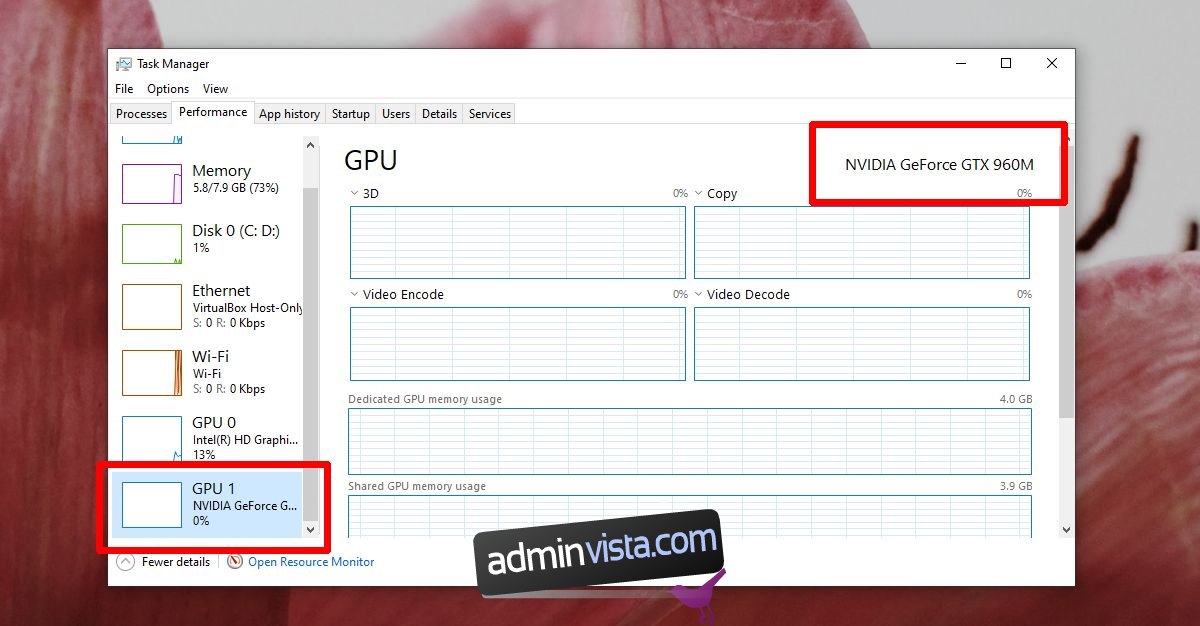
Installera Nvidia Kontrollpanel i Windows 10
Nvidia Kontrollpanel installeras normalt automatiskt i samband med installationen av drivrutinerna för Nvidia-chipet. Skulle applikationen saknas, kan du installera den manuellt. Notera modellen av ditt Nvidia-chip med hjälp av metoderna som beskrivits tidigare och följ sedan stegen nedan.
Öppna din webbläsare och besök Nvidias nedladdningssida: Nvidias officiella webbplats.
Välj din produkttyp, serie, namn, din version av Windows (32-bitars eller 64-bitars) och välj antingen Game Ready-drivrutiner (om du är en gamer) eller Studio Drivers (om du arbetar med design och animation).
Klicka på knappen ”Sök”.
Klicka på knappen ”Ladda ner” för den drivrutin som hittades.
Starta den nedladdade filen och installera drivrutinerna.
Efter installationen, starta om datorn.
Högerklicka på en tom yta på skrivbordet och välj ”Nvidia Kontrollpanel” från snabbmenyn.
Obs: Du kan även komma åt Nvidia Kontrollpanel via Windows sökruta.
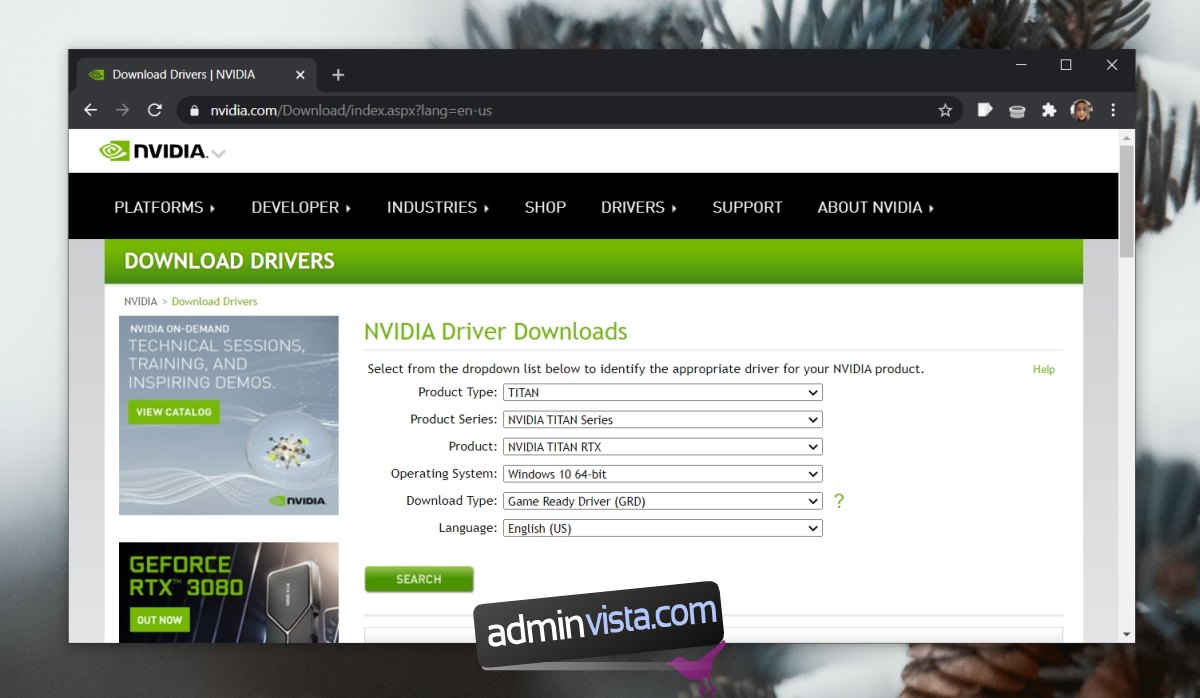
Sammanfattning
Om du har ett integrerat grafikkort från Intel och ingen separat GPU, kommer du inte att kunna installera Nvidia Kontrollpanel. Samma gäller om du har ett grafikkort från AMD. De alternativ som visas i Nvidia Kontrollpanel kommer också att variera beroende på vilken modell av Nvidia-chip du har.